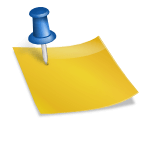Comme vous le savez probablement, le service Playstation Now est enfin disponible pour le marché italien. Tu ne le connais pas?
C’est le service Playstation à la demande qui vous permet d’accéder à une bibliothèque en ligne pleine de jeux accessibles via PC en souscrivant à un simple abonnement. Et c’est pourquoi comprendre comment connecter le joystick PS4 au PC est devenu très important.
Ne désespérez pas cependant: ce n’est certainement pas une opération compliquée. En effet, apprendre à connecter le contrôleur PS4 au PC pour utiliser votre contrôleur sur l’ordinateur est très simple, bien plus que d’installer n’importe quel émulateur.
Êtes-vous impatient de commencer à jouer? Ensuite, il ne vous reste plus qu’à lire ce guide!
Pourquoi connecter le joystick PS4 au PC: découvrons Playstation Now
Comme nous l’avons dit, Playstation Now est le nouveau service Playstation à la demande qui, en souscrivant à un abonnement, vous permet d’accéder à plus de 600 jeux auxquels vous pouvez jouer ou streamer (la seule option possible pour les jeux ps3) ou les télécharger sur la console. Dans ce second cas, il est également possible de jouer hors ligne tant que vous connectez la Playstation au réseau au moins une fois par semaine.
Une autre nouveauté est qu’avec Playstation Now, il sera possible de jouer – exclusivement en streaming – également via PC. Il suffit de télécharger l’application officielle et d’avoir un PC qui répond à certaines spécifications techniques: Windows 7-8.1 ou 10 (32 bits ou 64 bits), carte son avec au moins 300 Mo d’espace disponible, 2 Go ou plus de RAM, processeur Intel Core i3 3,5 GHz ou AMD A10 3,8 GHz ou plus rapide.
Sur PC, il est possible d’utiliser le dualshock 3 ou 4, ainsi que tous les autres joypads compatibles, c’est pourquoi il est important de comprendre comment tout connecter et tout configurer. Une précision: en plus des spécifications techniques du PC, une bande avec un minimum de 5 Mbps est également nécessaire, et en jouant en streaming la résolution atteint jusqu’à 720p, en téléchargeant le logiciel vous aurez la résolution maximale possible.
Comment connecter le joystick PS4 au PC Windows
Il n’y a pas de moyen unique de connecter le joystick PS4 à votre PC – au contraire, vous choisissez comment connecter et utiliser votre manette. L’un des avantages de Playstation Now, en fait, est que l’utilisateur dispose d’une grande variété de choix non seulement en termes de titres, mais également sur la façon d’utiliser le service lui-même. Découvrons donc ensemble comment connecter le joystick PS4 au PC!
1. Connexion avec un câble USB: rapide et facile
La première méthode pour connecter le dualshock PS4 au PC consiste simplement à utiliser n’importe quel câble microUSB et à connecter le joypad au PC comme vous le feriez pour tout autre périphérique. Cependant, il est nécessaire d’attendre quelques secondes car, lors de la connexion du joystick, votre PC Windows devra télécharger les pilotes du contrôleur pour reconnaître le périphérique.
2. Connexion via Bluetooth: pour ceux qui veulent un maximum de confort
Si vous n’aimez pas l’idée d’utiliser un câble, vous pouvez également connecter le joystick PS4 à votre PC via Bluetooth. Dans ce cas, cependant, la procédure n’est pas aussi rapide que celle décrite précédemment: vous devez d’abord éteindre le contrôleur (il suffit d’utiliser le bouton PS sur le joystick et de le maintenir enfoncé pendant quelques secondes). Ensuite, il est nécessaire d’appuyer sur les boutons PS et Partager sur le contrôleur. Ceci permet d’activer le mode de couplage Bluetooth. La procédure est terminée lorsque le voyant du joystick commence à clignoter.
Enfin, depuis le PC, accédez au panneau de contrôle des appareils Bluetooth et associez le joystick PS4 au PC. Clairement, pour connecter les deux appareils via Bluetooth, votre PC doit avoir cette fonctionnalité. Sinon, vous pouvez toujours équiper votre PC de Bluetooth à l’aide d’un adaptateur USB externe.
À ce stade, vous pouvez ouvrir l’onglet Contrôleurs dans l’onglet Windows ds4 pour vérifier que le joystick PS4 a bien été reconnu. Sinon, redémarrez simplement le programme ou essayez de reconnecter le joystick PS4 au PC.
Et comment connecter le joystick PS4 à Macbook?
Bien sûr, vous pouvez également utiliser Playstation Now pour les utilisateurs de Mac.La procédure de connexion du joystick PS4 est à peu près la même, en particulier lors de l’utilisation du câble. Utilisez simplement n’importe quel câble avec une connexion microUSB et connectez les deux appareils en attendant que le Mac reconnaisse le joystick.
Si, par contre, vous souhaitez connecter votre manette via Bluetooth, vous devez d’abord l’éteindre en maintenant le bouton PS enfoncé, puis la rallumer en appuyant sur PS + Share jusqu’à ce que le voyant commence à clignoter. Ouvrez l’onglet Préférences système sur le Mac (c’est l’icône d’engrenage dans la barre du Dock) et sélectionnez Bluetooth. Attendez que l’élément Contrôleur sans fil apparaisse dans la liste, puis sélectionnez-le et cliquez sur Se connecter.
Steam et Remote Play: excellentes alternatives à Playstation Now
Jusqu’à présent, nous n’avons parlé que de Playstation Now, mais en réalité une fois que le contrôleur est connecté au PC, il est possible de l’utiliser de différentes manières. Tout d’abord, vous pouvez accéder à la plateforme Steam – le programme reconnaît automatiquement le joystick – et même configurer le joystick pour qu’il devienne l’émulateur d’un contrôleur Steam (depuis le menu Steam: Paramètres, Controller, PS4 Configurator).
Mais pas seulement, car le joystick PS4 DualShock peut être utilisé à la fois sur PC Windows et Mac pour la fonction de lecture à distance. Qu’est-ce que c’est? C’est la fonction PS4 qui permet de jouer en streaming avec les jeux installés sur la console. Tout ce dont vous avez besoin est une bonne connexion (au moins 15 Mo en téléchargement et téléchargement) et un PC avec un processeur Intel Core i5 de 2,50 GHz ou plus, au moins 2 Go de RAM, Windows 8.1 ou version ultérieure ou une version de macOS égale ou ultérieure à 10.10 Yosemite.
Vérifiez que vous disposez des fonctionnalités requises, allez simplement dans le menu PS4: Paramètres, Gestion de compte, Activer en tant que PS4 principale. Ensuite, en allant dans les paramètres d’économie d’énergie, vérifiez que l’option Activer la PS4 à allumer à partir du réseau est active. À ce stade, tout ce que vous avez à faire est de télécharger et d’installer le client Remote Play pour Windows ou Mac, de le démarrer et de vous connecter à votre compte Playstation, puis de suivre les instructions à l’écran pour vous connecter à la PS4.
Connecter le joystick PS4 au PC est vraiment très simple, si vous savez comment le faire!
Maintenant que vous avez lu comment connecter le joystick PS4 au PC, vous avez sûrement remarqué qu’il s’agit d’une procédure extrêmement simple et qui ne prend que quelques minutes. En effet, seulement quelques secondes si vous décidez de vous connecter avec un câble USB plutôt que sans fil. Mais, même en utilisant Bluetooth, nous pouvons dire que l’utilisation de Playstation Now est incroyablement simple. Et avec l’avantage supplémentaire de pouvoir régler facilement tous les paramètres de double choc directement à partir du clavier du PC. Mais pas seulement!
Bien sûr. Car en connectant le contrôleur PS4 au PC, comme nous l’avons vu, non seulement la galerie infinie de jeux Playstation Now sera disponible, mais également toutes les fonctionnalités que les utilisateurs de Playstation ont l’habitude d’avoir sur leur console. Vous pourrez alors accéder à la plate-forme de jeu Steam et vous connecter avec d’autres utilisateurs, ou utiliser la fonction de lecture à distance pour jouer à des jeux enregistrés sur la console à partir de votre PC. En bref, avec peu d’effort, vous pouvez également avoir accès depuis un PC à tout le plaisir que seule Playstation peut offrir!